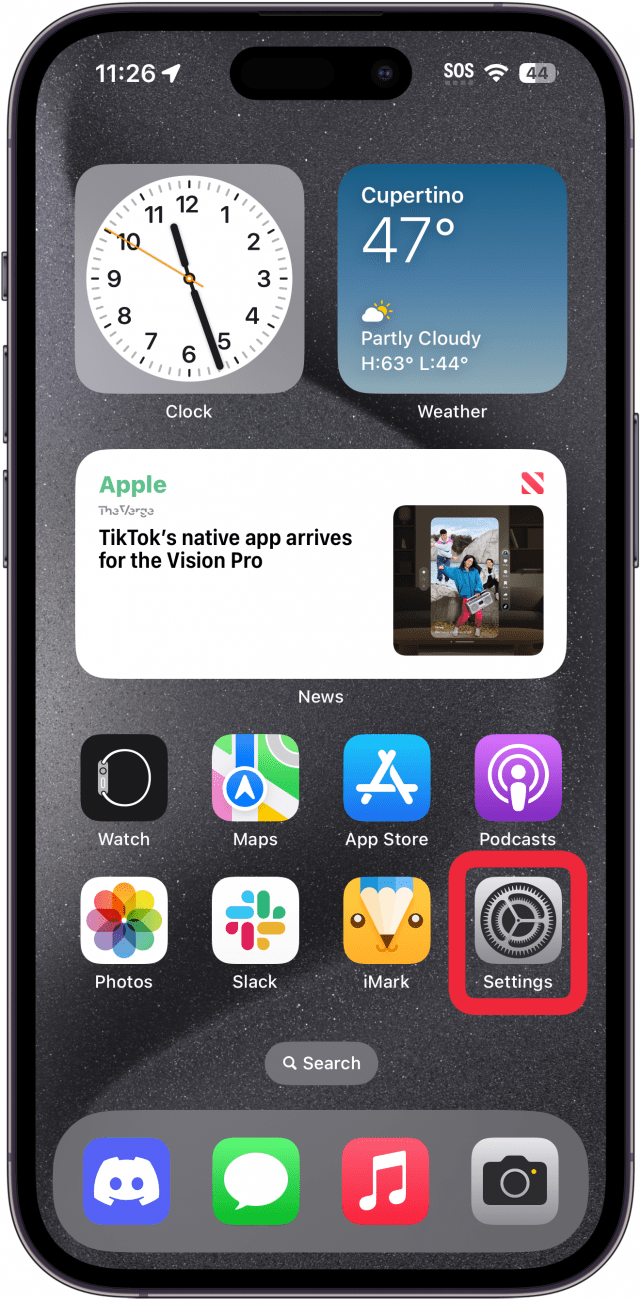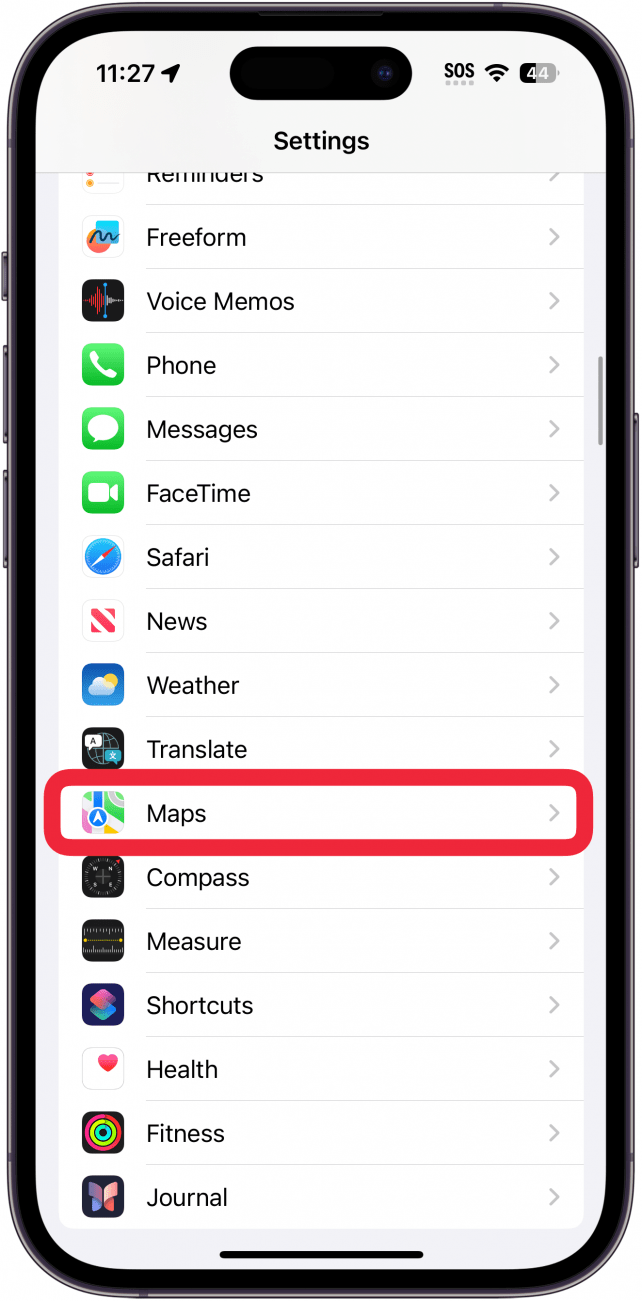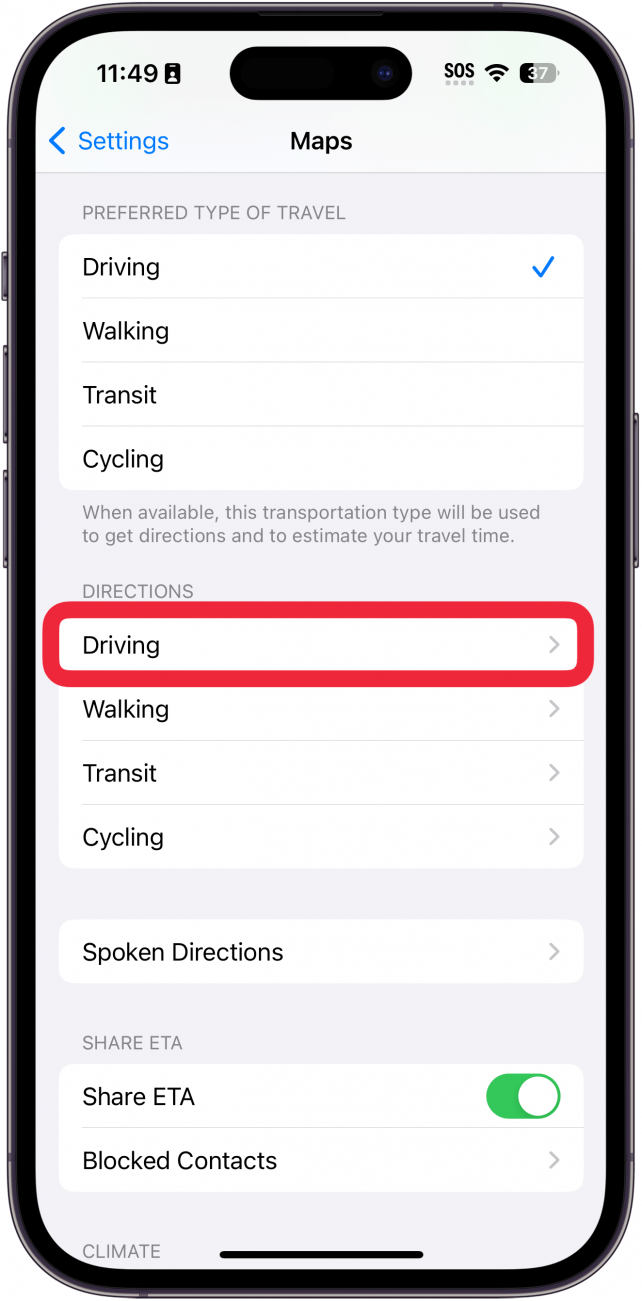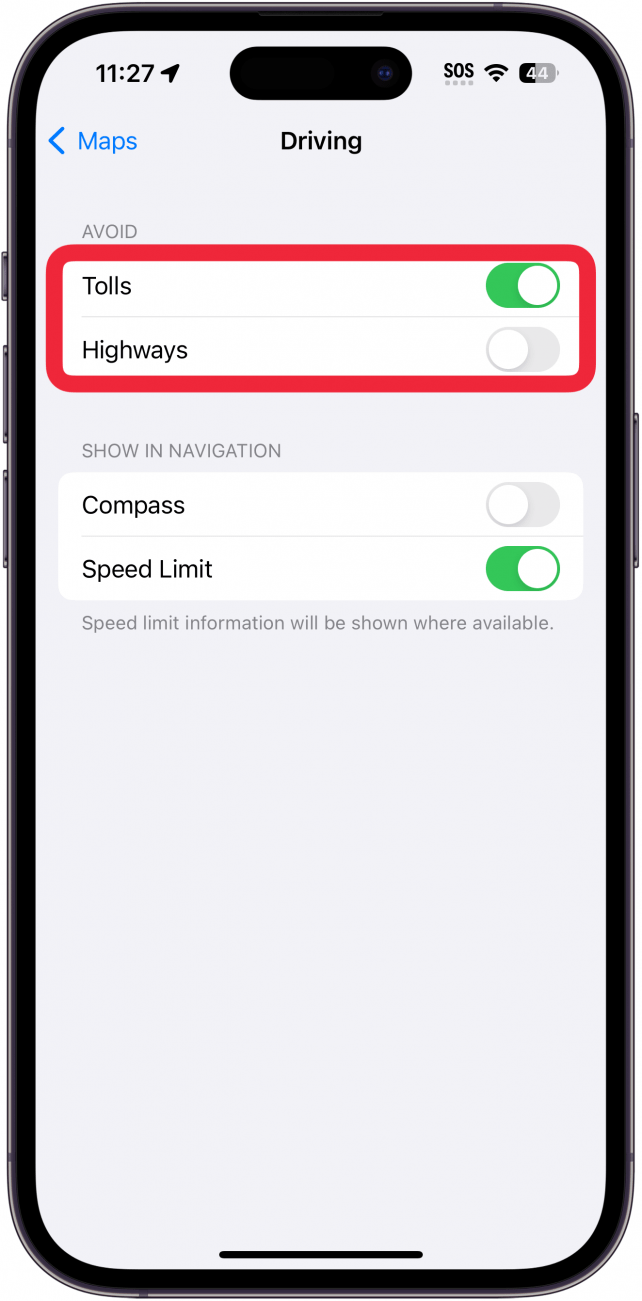Apple Mapsで通行料金を回避できることをご存知ですか?高速道路はどうでしょう?簡単な設定を変更するだけで、Apple Mapsが有料道路や高速道路を含まないルートを常に優先するようになります。それでも有料道路や高速道路を選択することはできますが、Apple Mapsは有料道路のあるルートを勧める前に、それらを避けるオプションを提供します。ここでは、Apple Mapsで有料道路や高速道路を避ける方法をご紹介します!
このヒントが気に入る理由
- **Apple Mapsで有料道路を避けてお金を節約しましょう。
- **有料道路の方が速いかどうかを簡単に判断できます。
アップルマップで有料道路と高速道路を避ける方法
システム要件
*このヒントはiOS 10以降を搭載したiPhoneで動作します。iOSの最新バージョン](https://www.iphonelife.com/content/how-to-update-to-ios-11-iphone-ipad)へのアップデート方法についてはこちらをご覧ください。
これらの機能を有効にすると、Apple Mapsは可能な限り有料道路や高速道路を避けるようになります。この機能を有効にすると、Apple Mapsは可能な限り有料道路や高速道路を避けて目的地を検索します。高速道路を避けるとルートが長くなる場合、それを見て高速道路を使うかどうかを決めることができます。Apple Mapsのヒントやトリックについては、無料の今日のヒントニュースレターをご覧ください。では、Apple Mapsで有料道路や高速道路を使わずに道順を確認しましょう:
 iPhoneの隠れた機能を発見しよう1日1分で、iPhoneを使いこなすためのヒント(スクリーンショットとわかりやすい説明付き)を毎日お届けします。
iPhoneの隠れた機能を発見しよう1日1分で、iPhoneを使いこなすためのヒント(スクリーンショットとわかりやすい説明付き)を毎日お届けします。
- ホーム画面から設定アプリを開きます。

- マップ」アプリをタップします。

- 道順セクションまでスワイプダウンし、ドライブ**をタップします。

- 有料道路を避けるには、Tolls toggleをタップして機能を有効にします。高速道路を避けるには、Highways toggleをタップして機能を有効にします。(有効な場合、トグルは緑色で右側に表示されます)。

Apple Mapsで通行料金を回避できることをご存知ですか?高速道路はどうでしょう?簡単な設定を変更するだけで、Apple Mapsが有料道路や高速道路を含まないルートを常に優先するようになります。それでも有料道路や高速道路を選択することはできますが、Apple Mapsは有料道路のあるルートを勧める前に、それらを避けるオプションを提供します。ここでは、Apple Mapsで有料道路や高速道路を避ける方法をご紹介します!